Jak odinstalować wszelkie wbudowane aplikacje z PowerShell w systemie Windows 10/11
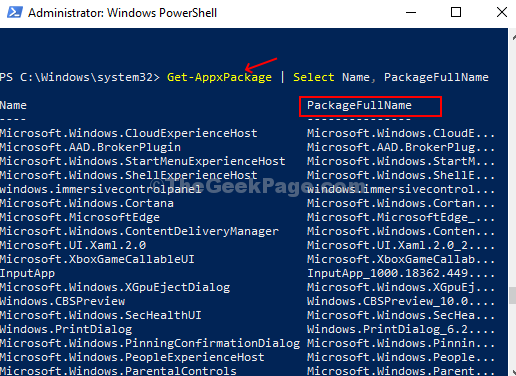
- 4206
- 306
- Pan Jeremiasz Więcek
Windows 10 i 11 jest wyposażony w wiele wbudowanych aplikacji, takich jak Skype, Groove Music, Camera, Connector App Connector, Microsoft Wallet, Xbox i wiele więcej. Jednak możesz nie potrzebować wszystkich tych aplikacji, ponieważ są szanse, że masz lepsze alternatywy dla nich lub po prostu nie chcesz, aby zablokowali pamięć RAM komputera.
Ponieważ jednak te aplikacje są wstępnie zainstalowane z systemem Windows 10 i Windows 11, nie można ich odinstalować bezpośrednio. Chociaż nie zaleca się odinstalowania wstępnie zainstalowanych aplikacji, ponieważ możesz przypadkowo odinstalować sklep z systemem Windows, nadal istnieje zaawansowana metoda, za pomocą której możesz odinstalować aplikacje Windows 10 i 11, których nie chcesz. Dowiedzmy się więcej.
Jak usunąć wszystkie wbudowane aplikacje
Krok 1: Kliknij na Okna ikona na pulpicie i typ PowerShell w polu wyszukiwania. Kliknij prawym przyciskiem myszy wynik i kliknij Uruchom jako administrator.
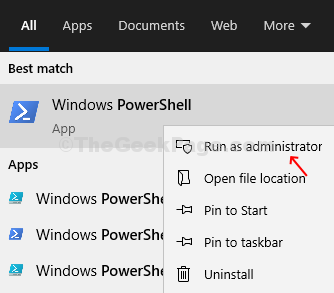
Krok 2: w PowerShell okno, uruchom poniższe polecenie i naciśnij Wchodzić:
Get-AppxPackage
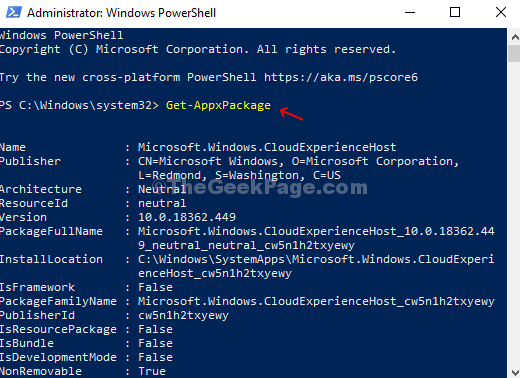
To polecenie wyciągnie rozszerzoną listę wszystkich zainstalowanych aplikacji ze szczegółowymi informacjami dotyczącymi każdej aplikacji. Ale potrzebujesz tutaj PackalfullName (pełna nazwa pakietu wbudowanej aplikacji) aplikacji, którą chcesz usunąć. Dlatego przejdź do następnego kroku.
Krok 3: Uruchom następujące polecenie, aby uzyskać PackalfullName aplikacji, którą chcesz odinstalować i trafić Wchodzić.
Get-AppxPackage | Wybierz nazwę, packfullName
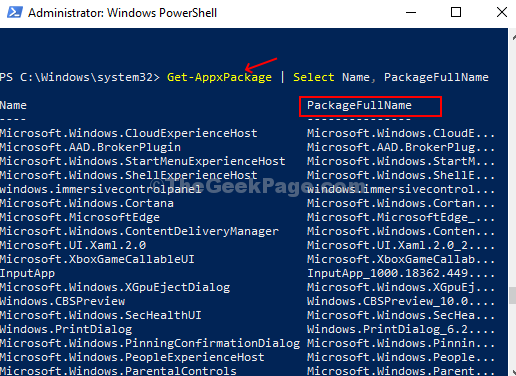
To polecenie posortuje wszystkie wbudowane aplikacje tylko na nazwę i nazwę pakietu.
Krok 4: Teraz zwróć uwagę PackalfullName aplikacji, którą chcesz odinstalować, uruchom poniższe polecenie i uderzyć Wchodzić:
Get-AppxPackage pakietfullName | Usuń-appxpackage
Zastąp PackalfullName z rzeczywistym PackalfullName pożądanej aplikacji, jak wspomniano wcześniej w tym kroku.
Krok 5: Możesz także skorzystać z dzikie karty, Na przykład symbol - (*) zrobić PackalfullName Łatwy do pisania. Tak więc, na przykład, jeśli chcesz usunąć Xbox aplikacja, polecenie odinstalowania wyglądałoby tak:
Get-AppxPackage * Xbox * | Usuń-appxpackage
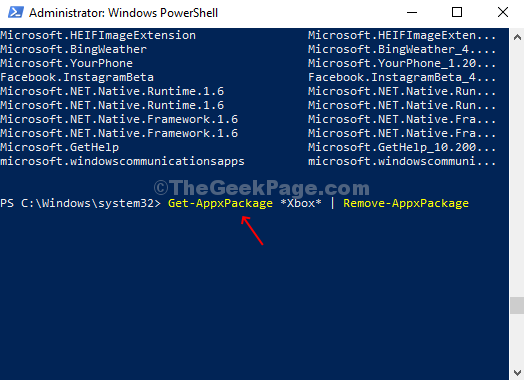
Odinstalowanie aplikacji zajmie kilka sekund, więc miej cierpliwość. Jeśli zauważysz jakikolwiek błąd po zakończeniu polecenia, po prostu zignoruj go. Możesz potrzebować ponownego uruchomienia komputera, aby zmiany były skuteczne.
- « Napraw lepkie notatki, które nie działają w systemie Windows 10
- Instalacja zakończyła się przedwcześnie z powodu błędu w poprawce systemu Windows 10 /11 »

